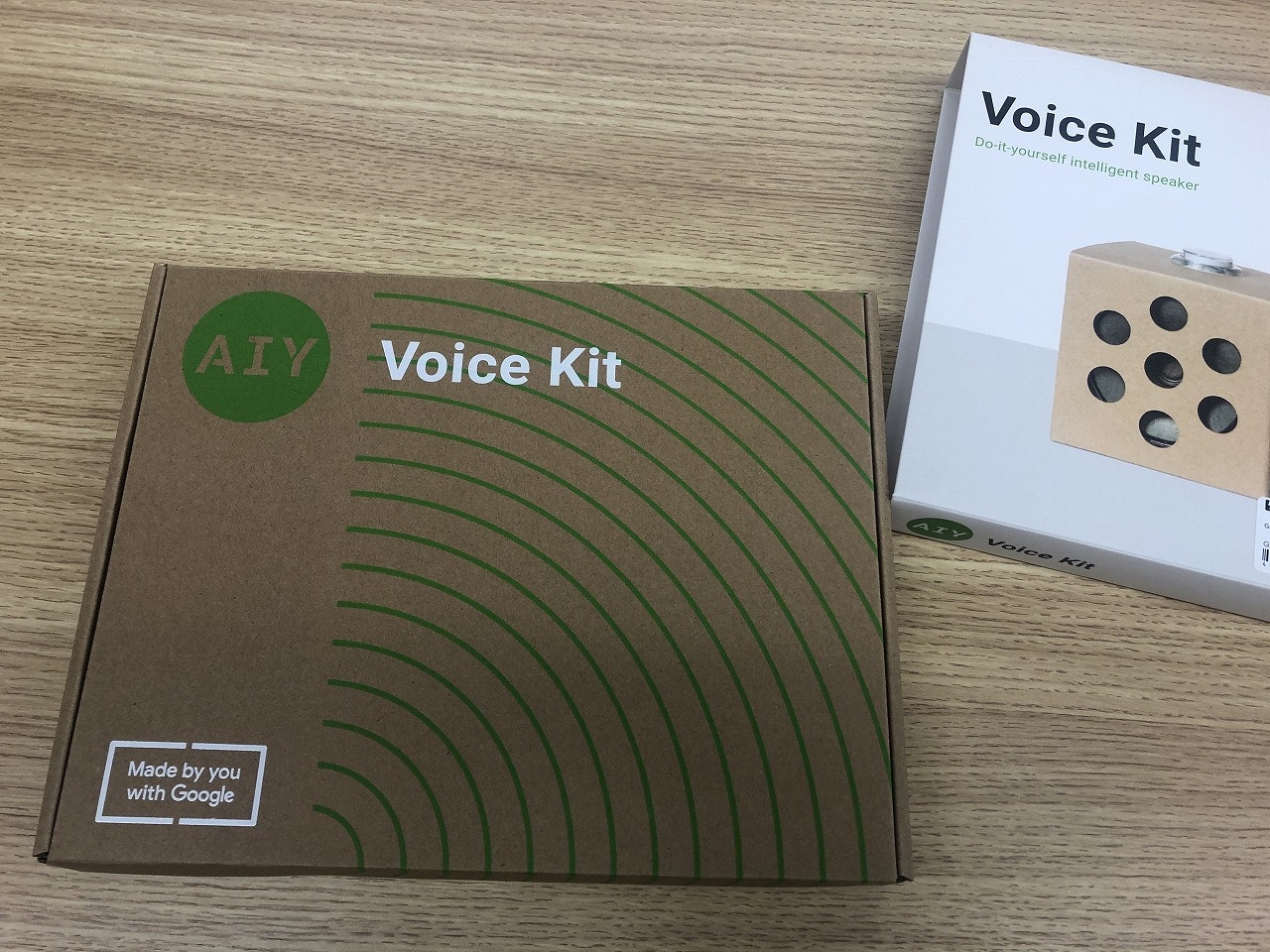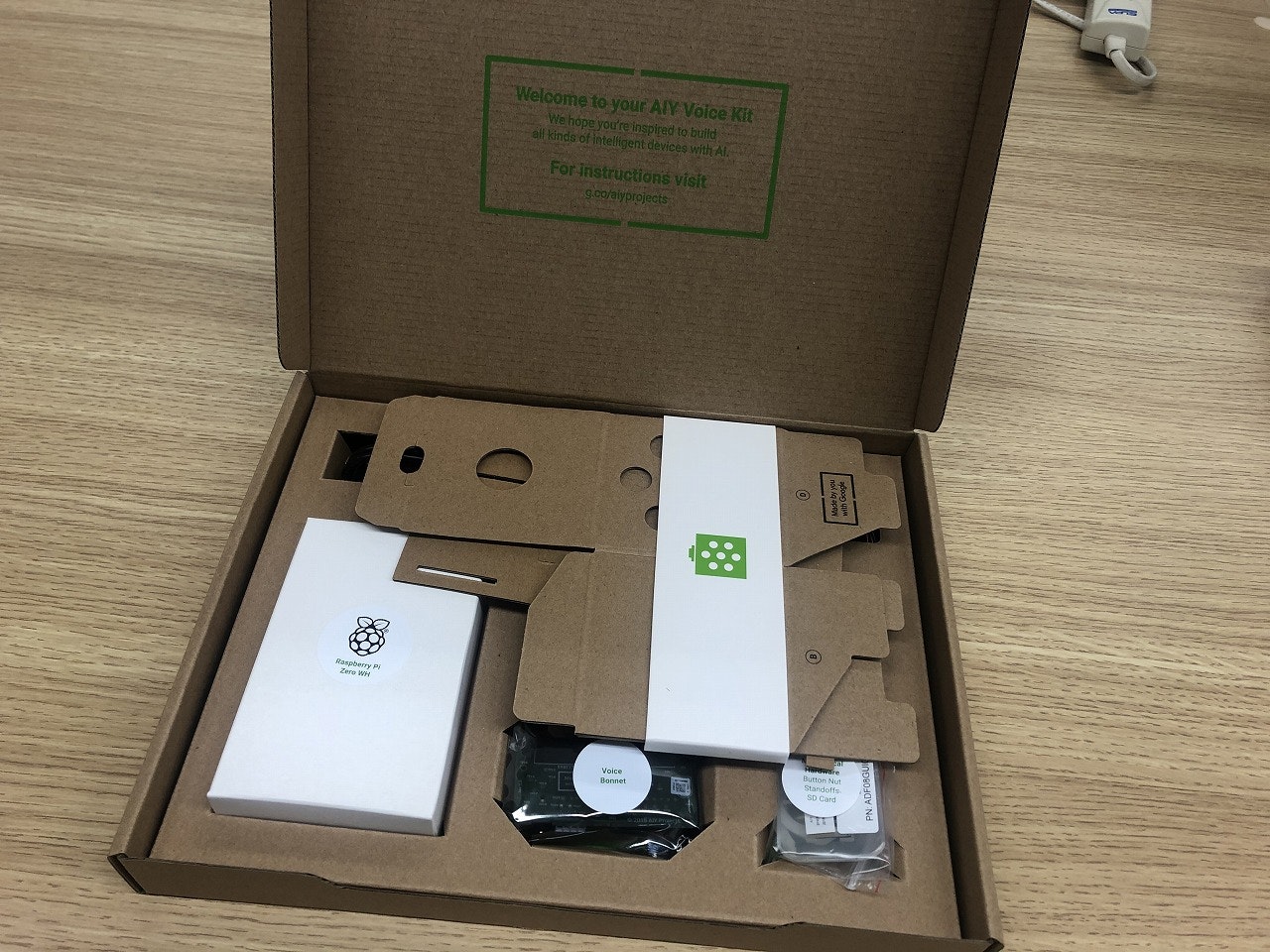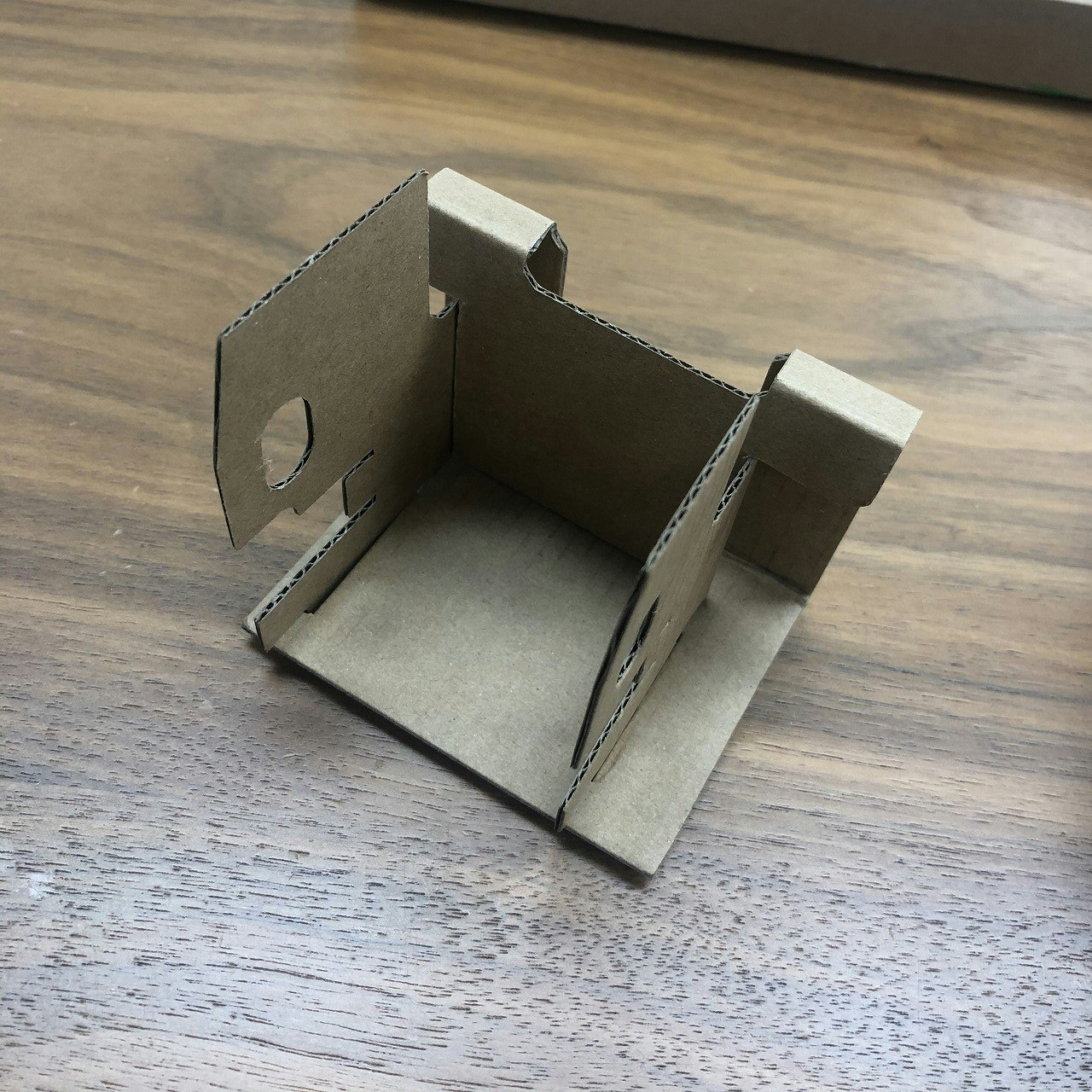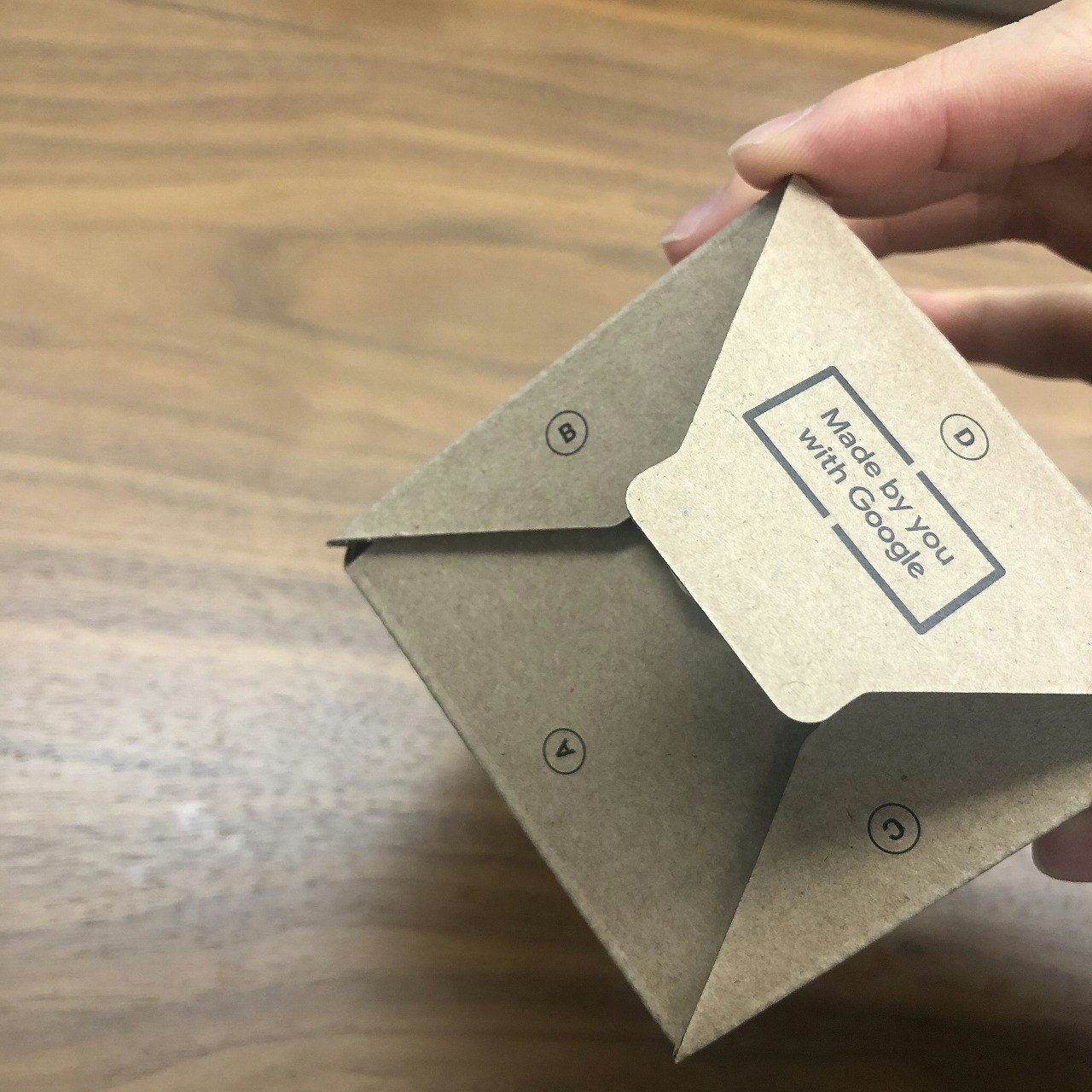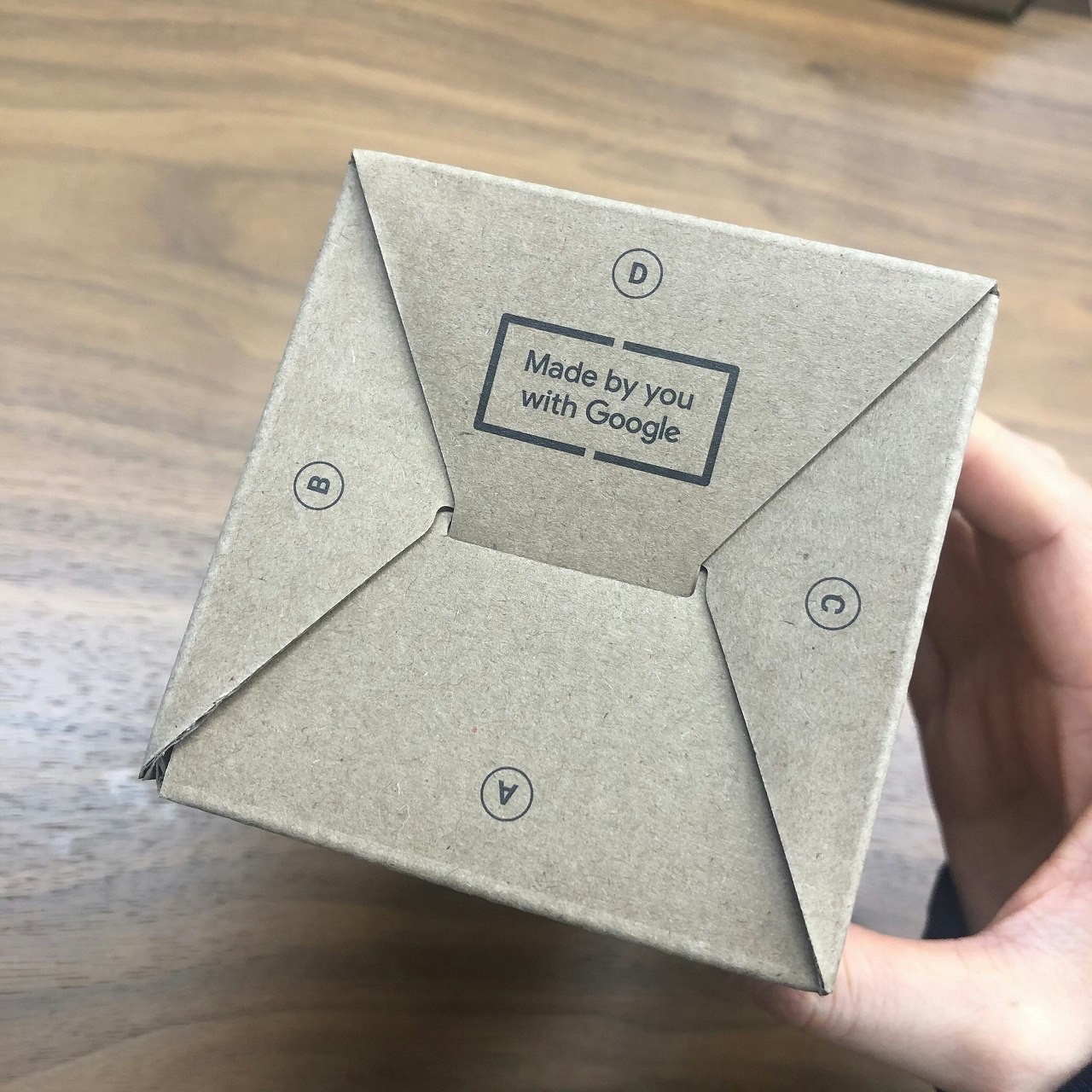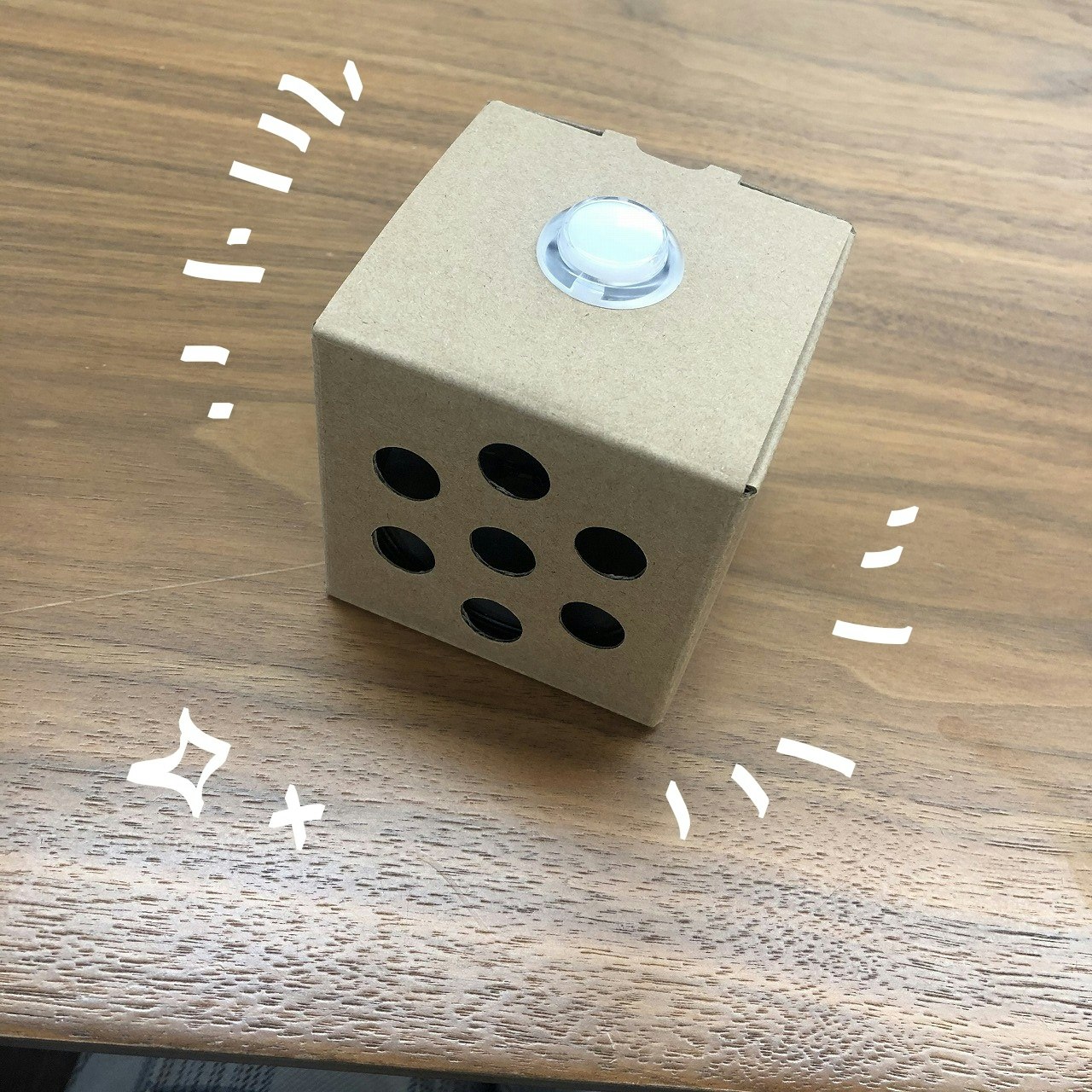はじめに
Google AIY Voice Kitを作成しましたので、証跡をQiitaに上げたいと思い投稿します。
(私自身が初学者のため、初心者向けに写真と画像多めでお送りします![]() )
)
今回は開封と組み立て編です。
組み立て
開封
開けると…
中身
以下が入っています
![]() ラズベリーパイ Zero WH
ラズベリーパイ Zero WH
![]() ボイスボンネット
ボイスボンネット
![]() ダンボールの箱(内部フレーム/スピーカーボックス)
ダンボールの箱(内部フレーム/スピーカーボックス)
![]() スピーカー
スピーカー
![]() プッシュボタン
プッシュボタン
![]() マイクロSDカード
マイクロSDカード
![]() マイクロUSBケーブル
マイクロUSBケーブル
![]() ラズベリーパイボードに挿入する、スタンドオフ
ラズベリーパイボードに挿入する、スタンドオフ
![]() プッシュボタンとボイスボンネットを接続する、ケーブル
プッシュボタンとボイスボンネットを接続する、ケーブル
![]() プッシュボタンを留める、プラスチック製のナット
プッシュボタンを留める、プラスチック製のナット
![]() ボタンハーネス
ボタンハーネス
内部フレームの組み立て
ボード、スピーカーの接続
ラズベリーパイを取り出します。
40個ピンが並んでいるヘッダーがボードの左端にくるように持ち、
ボード右側の二つの穴にスタンドオフを挿入します。

ボイスボンネットを取り出します。
画像のように先程スタンドオフを挿入したラズベリーパイと合体させます。


ボードの中央ではなく端を押さえ、二つのボードの間に隙間がないようにしっかりとはめこみます。
![]() ボードをしっかりと固定していないと、感電やショート、発火の原因になりますので、入念に作業を行ってください
ボードをしっかりと固定していないと、感電やショート、発火の原因になりますので、入念に作業を行ってください

1.6mmのマイナスドライバーを使用し、ネジ留め式端子の下部の二本のネジを緩めます。

スピーカーを取り出します。
画像のように、スピーカーの赤いワイヤーを端子の一番下のスロットに挿入します。
続いて、黒いワイヤーを端子の下から二番目のスロットに挿入します。できる限り静かに押し込みます。


1.6mmのマイナスドライバーを使用し、ワイヤーを固定します。

スピーカーボックスに仕舞い入れる
段ボールの箱(スピーカーボックス)を取り出し、組み立てます。
【A】の箇所を織り込みます。

画像のように、内部フレームをスピーカーボックスにスライドさせ、はめ込みます。

プッシュボタンの追加
プッシュボタンを取り出します。
段ボール 蓋の部分の穴にプッシュボタンをはめ込みます。
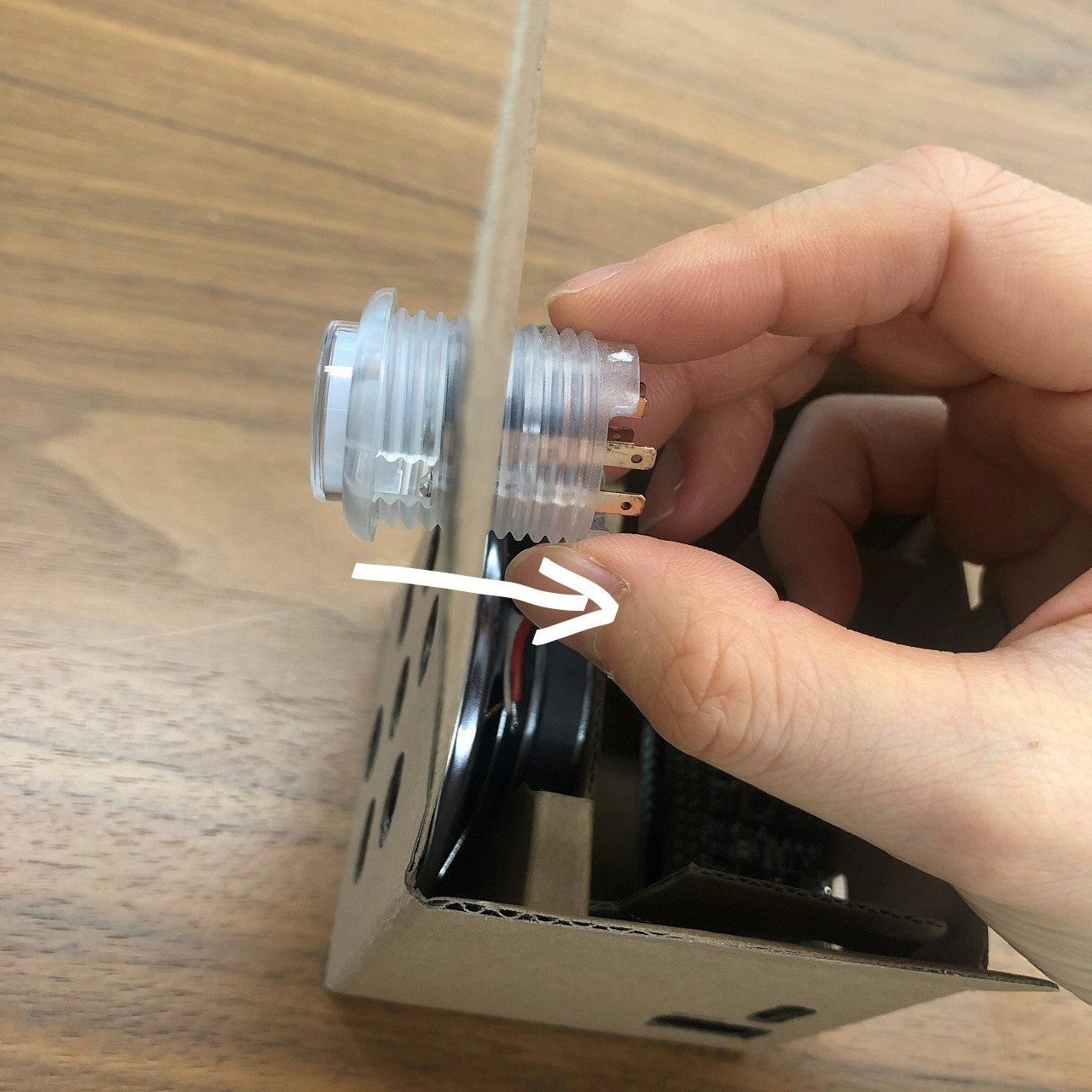
はめ込みました。
四本の突起がある側が上になるように、プッシュボタンの向きを合わせます。
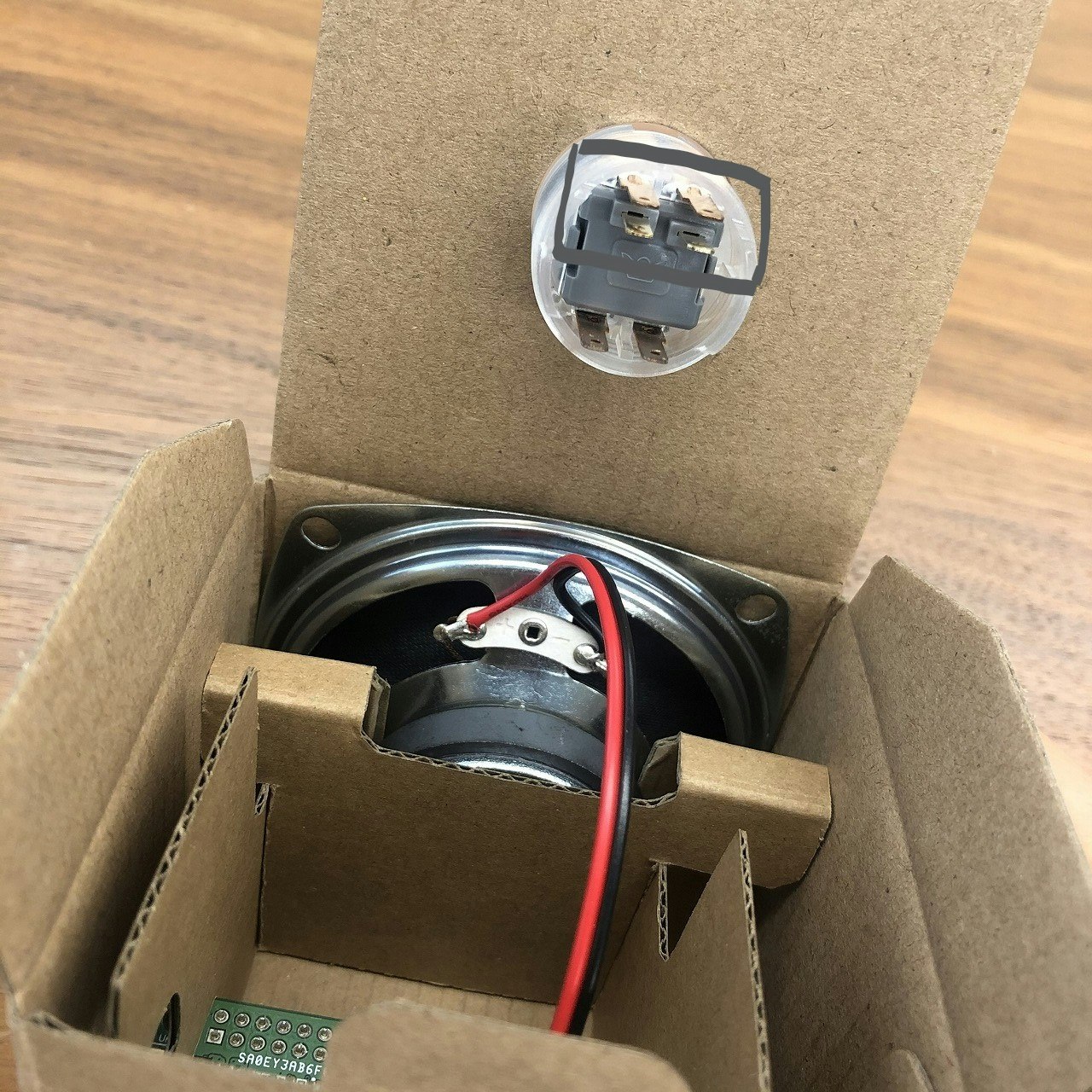
プッシュボタンを留める、プラスチック製のナットをねじ込みます。
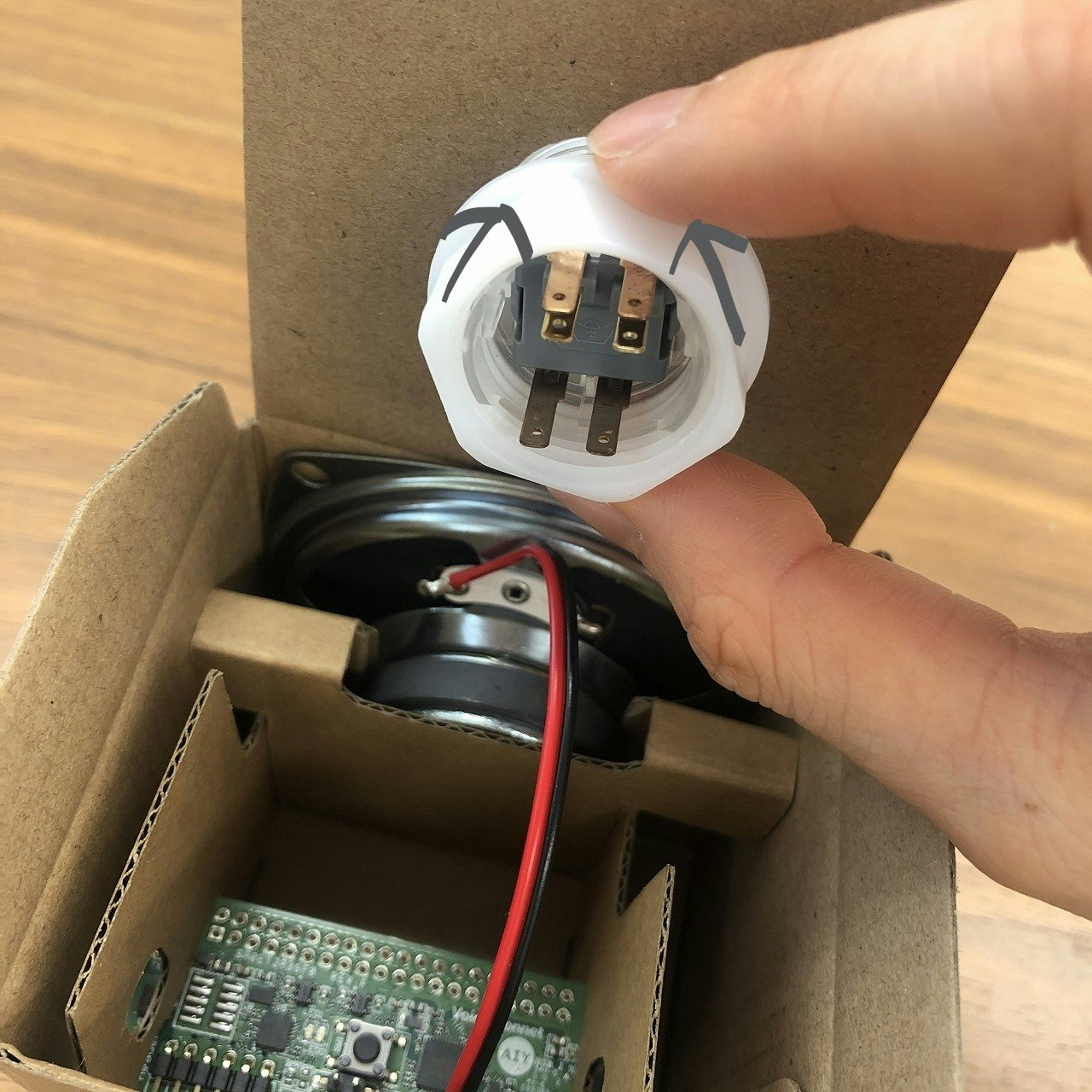
ボタンハーネスを取り出します。
画像のように、プッシュボタンの突起とボタンハーネスのワイヤーを接続します。
各ワイヤーを以下の場所に差し込みます。
| 左側 | 右側 | |
|---|---|---|
| 上段 | 青 | 緑 |
| 中段 | グレー | 黒 |
| 下段 | 赤 | オレンジ |
ボタンハーネスの先端とボード上の8個ピンが並んでいる箇所をはめ込みます。
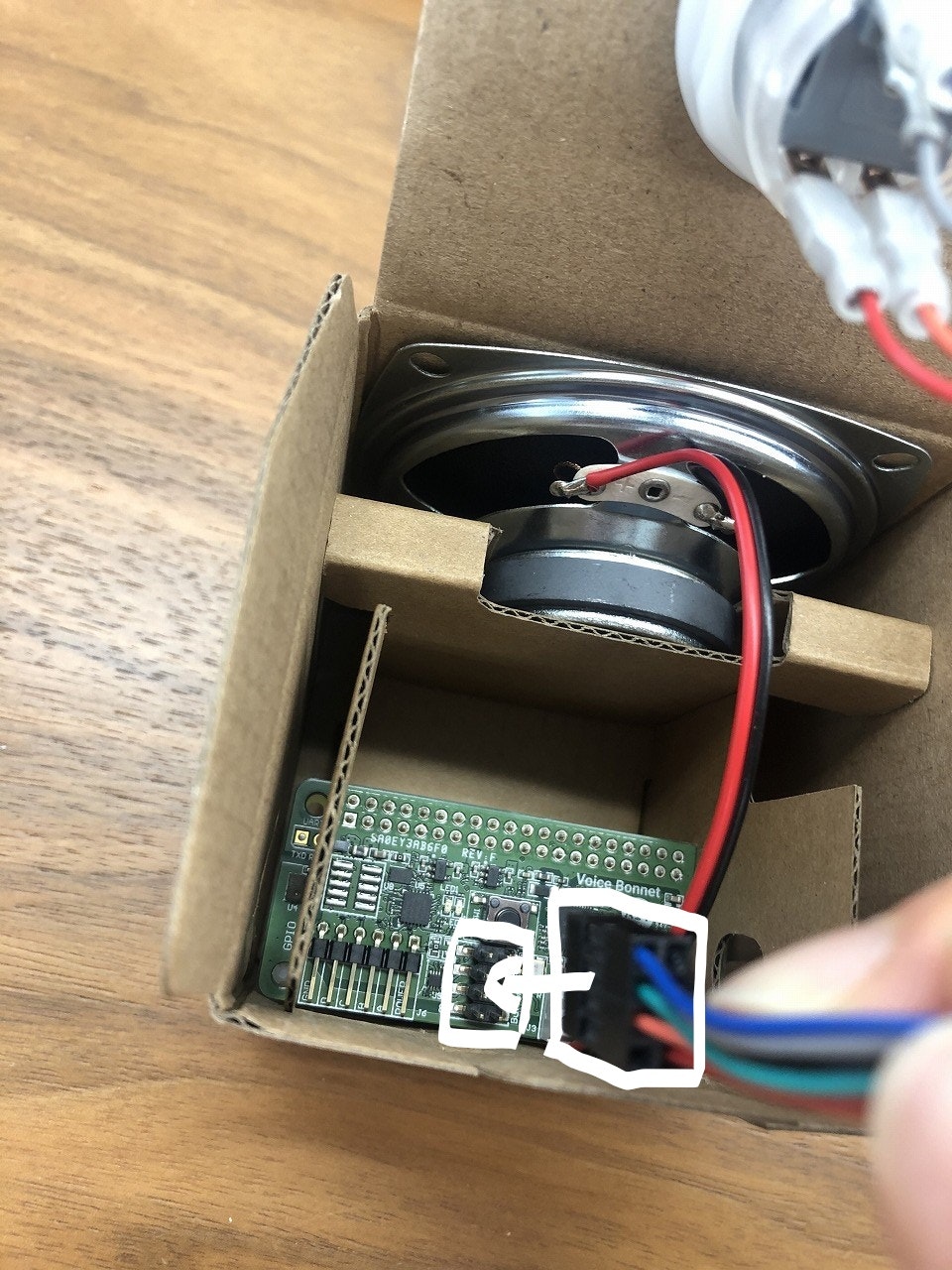
所感
ラズベリーパイとボイスボンネットの合体において、思ったよりもはめ込みがキツくて本当にはまっているのかが不安でした。
ラズパイOSイメージ書き込み編に続きます!(Qiitaの月間画像ファイルアップロード上限に引っ掛かりそうで心配…)